Windows에서 신뢰할 수 있는 스토어 앱만 실행하는 방법을 찾고 있다면 잘 찾아오셨습니다. 이 모드에서 Windows는 Microsoft Store에서 다운로드한 앱만 실행합니다. 이것은 컴퓨터가 신뢰할 수 있는 앱만 실행하도록 하는 좋은 방법이며 전반적인 보안과 안정성을 향상시키는 데 도움이 될 수 있습니다. 이 Windows 모드를 활성화하는 방법은 다음과 같습니다. 먼저 키보드에서 Windows 키 + I를 눌러 설정 앱을 엽니다. 그런 다음 업데이트 및 보안을 클릭하십시오. 그런 다음 개발자용 탭을 클릭한 다음 개발자 모드 옵션을 선택합니다. 개발자 모드를 활성화하면 이제 Windows를 통해 어디에서나 앱을 설치하고 실행할 수 있습니다. 그러나 컴퓨터를 안전하게 유지하는 데 도움이 되므로 여전히 Microsoft Store에서만 앱을 다운로드하는 것이 좋습니다. Windows에서 신뢰할 수 있는 스토어 앱만 실행하는 방법을 찾고 있다면 잘 찾아오셨습니다. 이 모드에서 Windows는 Microsoft Store에서 다운로드한 앱만 실행합니다. 이것은 컴퓨터가 신뢰할 수 있는 앱만 실행하도록 하는 좋은 방법이며 전반적인 보안과 안정성을 향상시키는 데 도움이 될 수 있습니다. 이 Windows 모드를 활성화하는 방법은 다음과 같습니다. 먼저 키보드에서 Windows 키 + I를 눌러 설정 앱을 엽니다. 그런 다음 업데이트 및 보안을 클릭하십시오. 그런 다음 개발자용 탭을 클릭한 다음 개발자 모드 옵션을 선택합니다. 개발자 모드를 활성화하면 이제 Windows를 통해 어디에서나 앱을 설치하고 실행할 수 있습니다. 그러나 컴퓨터를 안전하게 유지하는 데 도움이 되므로 여전히 Microsoft Store에서만 앱을 다운로드하는 것이 좋습니다.
Microsoft Edge는 기본 제공 관리자 계정을 사용하여 열 수 없습니다.
컴퓨터가 S 모드에서 Windows를 실행 중이거나 타사 앱 설치를 제한하도록 설정되어 있는 경우 타사 앱을 설치하지 못할 가능성이 높습니다. 나처럼 Microsoft Store를 거의 사용하지 않고 개발자 웹 사이트에서 직접 대부분의 앱을 다운로드합니다. Windows는 사용자가 타사 소프트웨어를 설치하지 못하게 하고 다음과 같은 오류 메시지를 표시합니다.
보안 및 성능상의 이유로 이 Windows 모드는 신뢰할 수 있는 스토어 앱만 실행합니다.
이렇게 하면 컴퓨터를 보호하고 원활하게 실행하는 데 도움이 됩니다.
<имя-приложения-и-местоположение>
이 확인되지 않은 앱을 계속 실행하시겠습니까?

이 Windows 모드는 신뢰할 수 있는 스토어 앱만 실행합니다.
네가 본다면 이 Windows 모드는 신뢰할 수 있는 스토어 앱만 실행합니다. 타사 응용 프로그램의 설치를 허용하려는 경우 가장 먼저 해야 할 일은 사용 중인 Windows 버전을 확인하는 것입니다.
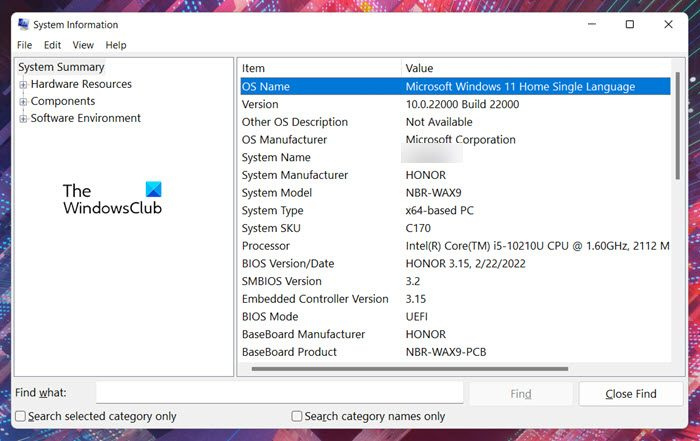
실행 중인 Windows 버전을 확인하려면 다음 중 하나를 수행하십시오.
- 때리다 승+R, 유형 '우승자' Enter 키를 누릅니다.
또는 - 때리다 승리 + C, 유형 '시스템 정보' Enter 키를 누릅니다.
사용 중인 Windows 버전에 따라 솔루션을 완료해야 합니다. 우리는 Windows 버전을 두 가지 범주로 나누었습니다.
- 윈도우 홈 S 모드
- S 모드가 없는 Windows
두 버전을 설정하는 방법을 살펴보겠습니다.
1] 윈도우 홈 S 모드
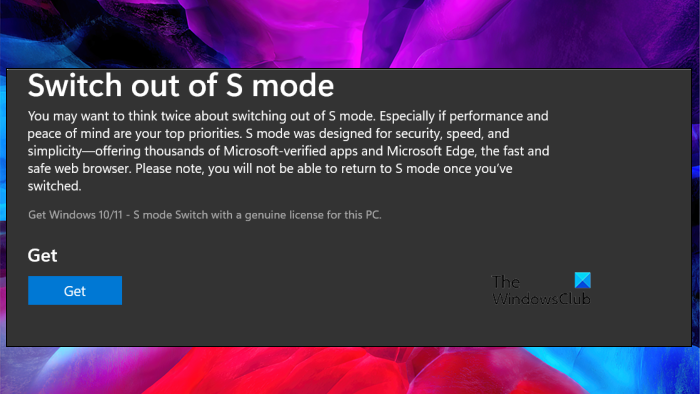
Windows의 S 모드는 컴퓨터의 보안 및 성능을 향상시킵니다(오류 메시지에서 읽었을 수 있음). 그러나 Windows 컴퓨터에 타사 응용 프로그램 설치를 방지하여 이를 수행합니다. 따라서 타사 프로그램을 설치하려면 Windows S 모드를 종료하는 것이 좋습니다. 동일한 작업을 수행하려면 지정된 단계를 따르십시오.
tcp ip 최적화
윈도우 11
- 시작하다 윈도우 설정 Win + I에 따르면.
- 이동 체계 그런 다음 활성화.
- 'Windows 11 Home 또는 Pro로 전환' 옵션이 표시됩니다.
- Microsoft Store로 이동하라는 메시지가 표시되므로 그렇게 하십시오.
- 다음 클릭 S 모드 종료 > Get.
- 마지막으로 버전을 설치합니다.
윈도우 10
- 설정을 엽니다.
- 이동 업데이트 및 보안.
- 오른쪽 창에서 활성화를 선택합니다.
- 그런 다음 마이크로소프트 스토어로 이동합니다.
- 이동 S 모드 끄기 가져오기 > 설치를 클릭합니다.
- 마지막으로 '예, 시작하겠습니다.'를 클릭합니다.
이것은 당신을 위해 일을 할 것입니다. 기본적으로 문제의 제한 사항이 없는 Windows 버전을 설치하고 있습니다.
다음과 같은 오류 메시지가 표시되는 경우 문제가 발생하여 업데이트를 시작할 수 없습니다. , 계속해서 사용 가능한 모든 업데이트를 설치하고 다시 시도하십시오. 이번에는 귀하의 문제가 해결되기를 바랍니다.
승 앰프 대안
2] S 모드가 없는 Windows
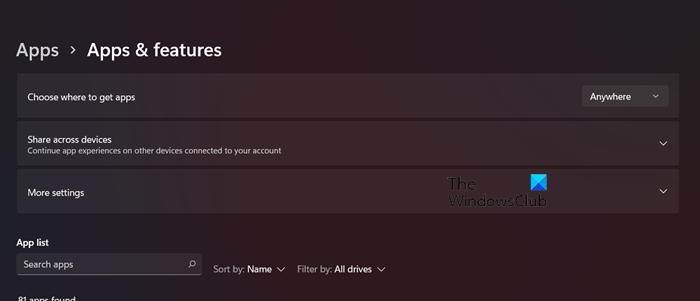
Windows S 모드를 사용하지 않는 경우 Windows 버전에는 Microsoft Store 이외의 앱을 설치하지 못하도록 하는 제한이 없습니다. 이 경우에 발생하는 것은 설정이 이 특정 응용 프로그램의 설치를 차단하고 있다는 것입니다. 이 문제를 해결하려면 어디에서나 애플리케이션을 설치할 수 있도록 허용해야 합니다. 동일한 작업을 수행하려면 지정된 단계를 따르십시오.
- 열려 있는 설정.
- 이동 애플리케이션 > 애플리케이션 및 기능.
- 앱을 다운로드할 위치 선택에서 어디서나를 선택합니다.
마지막으로 설정을 닫고 앱을 설치해 보세요. 이번에 꼭 설치되길 바랍니다.
이 문서에 언급된 솔루션을 사용하여 문제를 해결할 수 있기를 바랍니다.
보안 및 성능을 위해 Microsoft에서 검증한 응용 프로그램만 이 Windows 모드에서 작동한다는 사실을 제거하려면 어떻게 해야 합니까?
'보안 및 성능을 위해 이 Windows 모드는 스토어에서 신뢰할 수 있는 앱만 실행합니다'라는 오류 메시지가 표시되는 경우














